Das Sperren Ihres iPhones ist nicht das Ende der Welt. Ihr Kind oder Ehepartner kann das Passwort ohne Ihr Wissen ändern. Du kannst auch vergiss das Passwort, oder der Bildschirm kann Risse bekommen und zerbrechen; daher reagiert es nicht. Das Notruf iPhone entsperren Funktionen ist praktisch, um die Situation zu retten. Beides führt zur Verriegelung des Gerätes. Das bedeutet nicht, dass Sie immer noch keinen Zugriff auf das Gerät haben können.
Sie müssen nur die verfügbaren Möglichkeiten zum Entsperren erkunden und weiterhin die Funktionen Ihres Apple-Tools nutzen. Die Wahl der Methode hängt ganz davon ab, was Sie gerade zur Hand haben.
Darüber hinaus sind Sie auch frei, die Optionen für Ihr Wissen zu erkunden. Sie wissen nie, wann Sie es brauchen. Wenn Sie nach Informationen zu dieser Funktion suchen, ist dies Ihre erste Anlaufstelle. Lesen Sie weiter und holen Sie sich diese für Ihren praktischen Einsatz.
Teil 1: Entsperren Sie Ihr iPhone mit dem iPhone Unlock Toolkit für NotrufeTeil 2: So entsperren Sie das iPhone mit iTunesTeil 3: Entsperren Sie Ihr iPhone mit der „Find My“-PlattformTeil 4: Entsperren Sie Ihr iPhone mit dem iOS UnlockerTeil 5: Fazit
Teil 1: Entsperren Sie Ihr iPhone mit dem iPhone Unlock Toolkit für Notrufe
Wie der Name schon sagt, handelt es sich hierbei um eine Notfallfunktion. Das bedeutet, dass Sie nur auf die wichtigsten Teile des iPhones zugreifen können, aber dennoch den Passcode für den vollen Zugriff benötigen. Zu den zugänglichen Bereichen gehören Kontakte, der iPhone-Dialer und eine Galerie.
Darüber hinaus ist es wichtig zu beachten, dass es funktioniert nur auf iOS 6.1 und späteren Versionen. Die späteren haben bei dieser Methode keinen Platz, was bedeutet, dass Sie mehr Optionen erkunden müssen. Du hast Glück; Dies sind drei weitere Möglichkeiten, die in diesem Artikel besprochen werden. Alles in allem, wie können Sie den Notruf verwenden, um Ihr iPhone zu entsperren?
Folge diesen Schritten:
- Schlitten das iPhone in eine beliebige Richtung und geben Sie einen beliebigen Passcode ein
- Berühre das "Abbrechen " Schaltfläche im Passcode-Fenster
- Schieben Sie das iPhone erneut und berühren Sie das "Notruf " Speisekarte
- Lange drücken Power-Taste bis du das "Ausschalten " Benachrichtigung und berühren Sie das "stornieren " Symbol.
- Wählen Sie 911 oder 112 wenn Sie die Notruf-Schaltfläche auswählen und dann auf das "stornieren " Symbol
- Schalten Sie den Bildschirm aus Drücken Sie den Ein- / Ausschalter und Schlitten um den Bildschirm zu entsperren.
- Drücken Sie abschließend lange auf den Netzschalter und berühren Sie die „Notruf " Symbol, das vor dem "Zum Ausschalten des Fensters schieben“. So wird das iPhone mit dem Notfallbildschirm entsperrt.
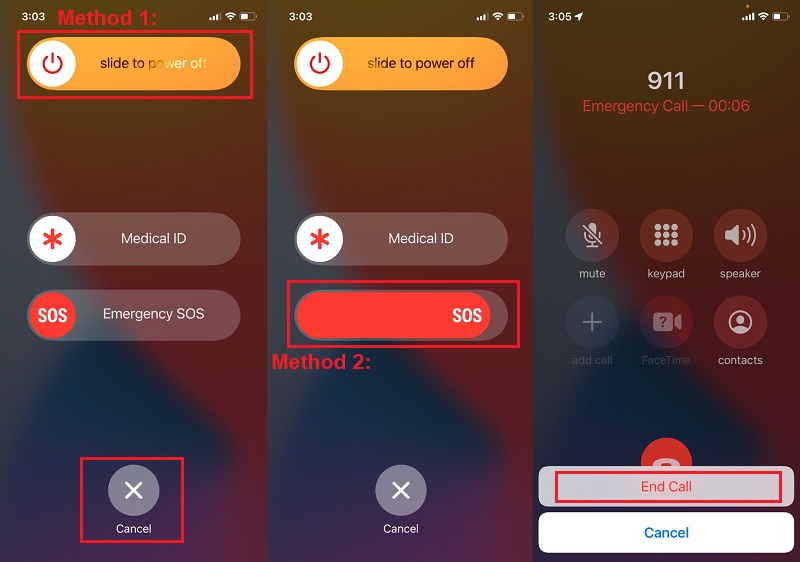
Teil 2: So entsperren Sie das iPhone mit iTunes
iTunes ist eine von Apple entwickelte Softwareanwendung, aber nur wenige wissen, dass sie auch den Notruf für das iPhone freischalten kann. Obwohl es nicht als erste Methode funktioniert, entsperrt es Apple-Geräte auf lange Sicht.
Diese Methode funktioniert nur, wenn Sie iTunes zuvor vor dem Entsperren synchronisiert haben. Außerdem löscht es alles in den iPhone-Daten, was Sie nur beunruhigen kann, wenn Sie kein Backup haben, aber es gibt keinen Grund zur Beunruhigung, wenn Sie es tun. Aber selbst wenn das der Fall ist, zwischen Ihren iPhone-Daten und dem Zugriff auf das iPhone. Was ist Ihre Priorität? Hier sind die einfachen Schritte, die Sie befolgen müssen:
- Lass das iPhone drin sein Recovery Mode durch gleichzeitiges Drücken der Lauter- und Leiser-Taste; Das Apple-Logo wird angezeigt.
- Einrichten die jetzige iTunes auf Ihrem PC und connect das iPhone dazu.
- Es erscheint ein Fenster mit der Aussage "Es gibt ein Problem mit dem iPhone, das eine Aktualisierung oder Wiederherstellung erfordert. "
- Wählen "Wiederherstellen " aus dem Menü
- Das iPhone ist entsperrt; Sie können es neu einrichten.
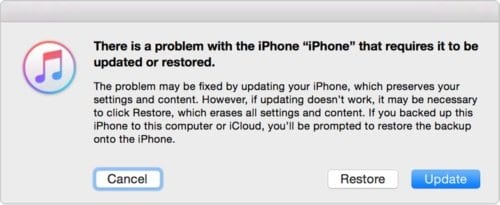
Wenn Sie das gesperrte iPhone speziell mit iTunes synchronisieren, müssen Sie noch nach anderen verfügbaren Entsperroptionen suchen. Weiter lesen.
Teil 3: Entsperren Sie Ihr iPhone mit der „Find My“-Plattform
Die Find My-Funktion ist eine animierte Funktion im iPhone, die setzt das iPad auf die Werkseinstellungen zurück. Es löscht alles, einschließlich iPhone-Daten und Passcode. Diese Methode erfordert auch, dass Sie das iPhone vor dem Entsperren mit der Funktion synchronisiert haben müssen; Wenn nicht, löst die letzte oben besprochene Option die Herausforderung der Notwendigkeit, das iPhone per Notruf zu entsperren. So oder so, Hier sind die Schritte, die Sie befolgen sollten.
- Gehen Sie zum iCloud Konto und geben Sie die Details ein, die die Apple ID erfordern.
- Wähle aus "Finde meine " und gehe zu "Klicken Sie auf Meine Geräte ", um alle gekoppelten Geräte mit dem Konto zu überprüfen und das gesperrte iPhone auszuwählen
- Wähle aus "Löschen Iphone " Menü, um alles auf dem iPhone zu löschen

So findet der Passcode auch aus dem iPhone-System heraus.
Teil 4: Entsperren Sie Ihr iPhone mit dem iOS Unlocker
In den meisten Fällen sind die externen digitalen Lösungen praktisch, um diese Herausforderungen zu lösen, da sie sich auch mit anderen Funktionen verdoppeln, die Sie in den iPhone-Einstellungen nicht finden können.
iOS-Entsperrer ist ein leistungsstarkes und umfassendes Toolkit zum Ausführen aller iPhone-Entsperrfunktionen, die enthalten sind Entsperren von Apple ID, Bildschirmzeit und Passcode. Wenn das eingebaute Notruf iPhone entsperren Funktion innerhalb des Geräts fehlschlägt, müssen Sie nur Ihren Computer verwenden, um den Vorgang fortzusetzen.
Kostenlos herunterladen Kostenlos herunterladen
Das Toolkit verschafft Ihnen uneingeschränkten Zugriff auf das Gerät und sorgt dafür, dass auch die alte Apple-ID aus dem iPhone-System gelöscht wird – Betrüger können sich damit wieder Zugang verschaffen. Außerdem können Sie unbegrenzt auf die iCloud-Einstellungen zugreifen.
Unser Interessengebiet in diesem Artikel ist die Option zum Entsperren. Hier sind die Schritte, die Sie befolgen müssen, um die Entsperrfunktion richtig hinzubekommen:
- Laden Sie den iOS Unlocker herunter, installieren und starten Sie ihn und wählen Sie die Passcode löschen Modus arbeiten können.
- Klicken Sie auf den Button Startseite " Taste und verwenden Sie das USB-Kabel, um es mit dem Computer zu verbinden.
- Stimme zu Vertrauen können Tasten
- Bestätigen Sie die Details des gesperrten Geräts und klicken Sie auf "Startseite."
- Nachdem Sie die entsprechende Firmware einige Augenblicke lang heruntergeladen haben, wählen Sie die aus öffne es Schaltfläche und geben Sie die "0000 " als Freischaltcode.
- Dadurch ist das Gerät frei von Sperrcodes und Daten.

Was für eine einfache Anwendung zum Ausführen von Notrufen, die das iPhone entsperrt, da es einfach ist und nur wenige Schritte erfordert.
Menschen Auch Lesen[Gelöst] So entsperren Sie das iPhone mit dem NotrufbildschirmFind My iPhone Unlock: Eine 2022-Anleitung
Teil 5: Fazit
Das Entsperren eines iPhones ist eine Sache von Notruf iPhone entsperren Funktion Sie müssen es so schnell wie möglich mit den verfügbaren Ressourcen tun. Es ist offensichtlich, dass das iPhone über integrierte Funktionen verfügt, um die Prozesse zum Entsperren im Notfall zu verwalten, jedoch mit Einschränkungen.
Wenn Sie abgeschlossen haben möchten, entsperren Sie, dann bietet der Artikel vier Möglichkeiten, die Sie erkunden können, und die damit verbundenen Bedingungen. Sie sind nicht auf diese beschränkt; Sie können immer noch die Websuche verwenden, um weitere Optionen zu erhalten und sich für eine zu entscheiden, die für Sie praktikabel ist. Je einfacher das Verfahren, desto besser die Methoden. iOS Unlocker ist jedoch auch etwas, das Sie erkunden sollten, da es Mehrwertfunktionen bietet, die Ihnen dabei helfen.
Geschrieben von Rosie
Letzte Aktualisierung: 2022-02-25